はじめに
Brightcoveを使用すると、Brightcove Beaconアプリケーションの視聴者にテキストまたはリッチメディアプッシュ通知を送信できます。これにより、iOSおよびAndroidモバイルデバイスを使用する視聴者と直接コミュニケーションを取り、参加することができます。
ビーコンスタジオでは登録ユーザーモジュールを使用すると、プッシュ通知をすぐに作成、スケジュール、または送信できます。
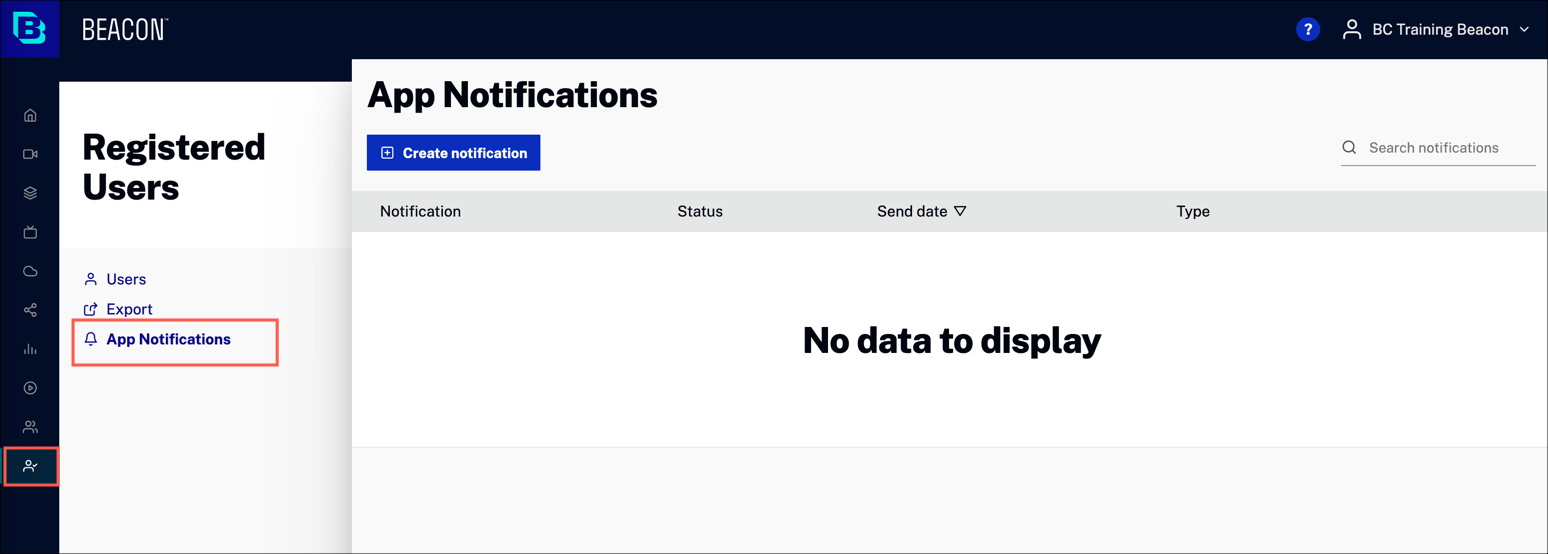
通知の作成
プッシュ通知を作成して、今すぐ送信するか、後でスケジュールします。
- Beacon Studio のプライマリ ナビゲーションで、登録ユーザー.
- クリックアプリの通知.
-
各入力フィールドの値を追加します。
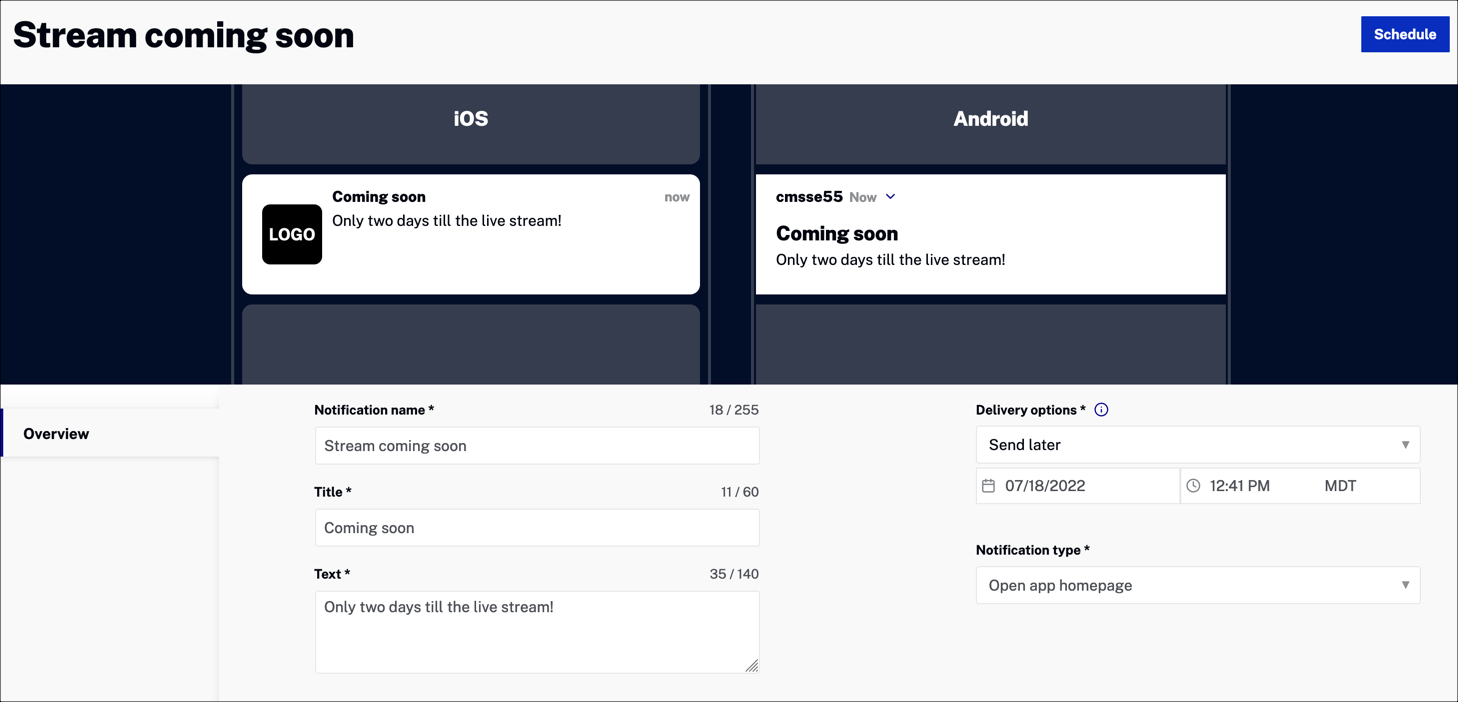
入力フィールド
次のフィールドに値を入力します。
- 通知名- 通知の内部名
- 題名- 通知の表示名
- 文章- 通知テキスト
- 配送オプション-
詳細については、通知の送信セクション。
- 今すぐテストを送信- 今すぐテスト通知を送信
- 今すぐ送信- 今すぐプッシュ通知を送信
-
後で送信- 通知配信の日時をスケジュールして、後で送信する
-
通知タイプ- ユーザーが通知をクリックしたときのアクションを指定します
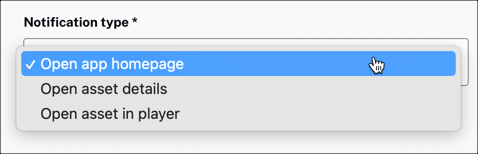
その他の入力フィールド
を選択すると通知タイプいずれかの:
- オープン資産の詳細
- Playerのオープン資産
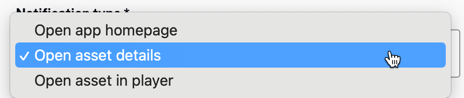
次の追加入力フィールドが表示されます。
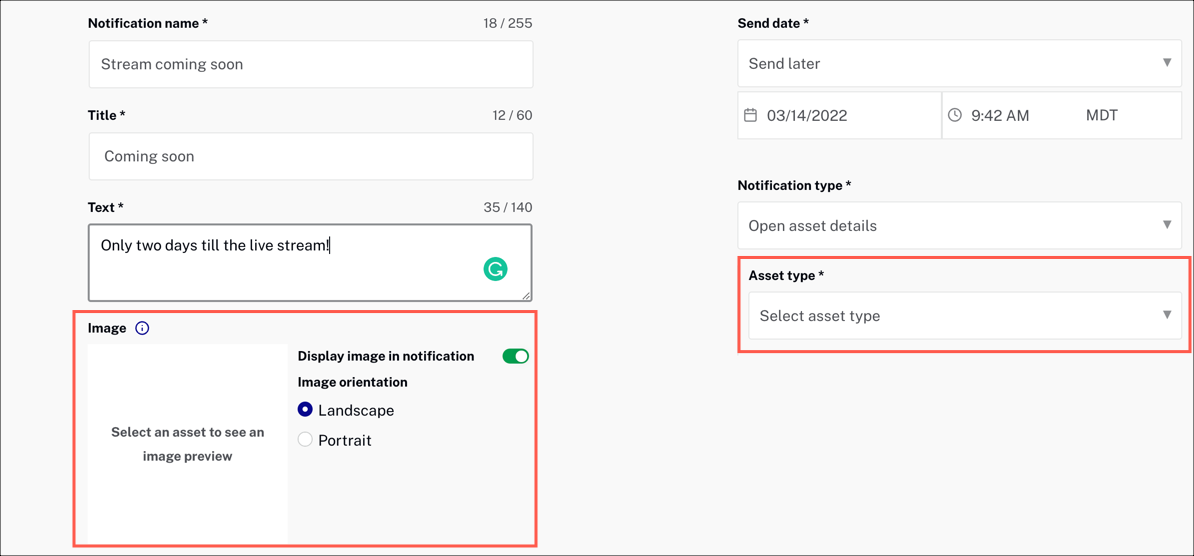
これらの追加フィールドに入力するには、次の手順を実行します。
-
まず、資産の種類.
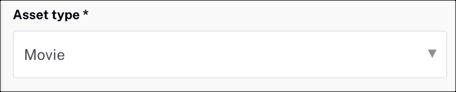
-
次に、資産あなたのビーコンライブラリから。
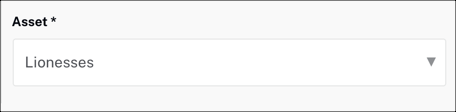
-
資産に関連付けられている風景またはポスターの画像は、ここに自動的に表示されます。通知では、画像が正方形に切り取られます。
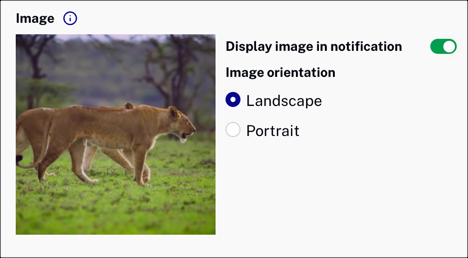
-
次の入力フィールドの値を選択します。
- 通知に画像を表示する- 通知に画像を表示するように切り替えます
- 画像の向き- 横向きまたは縦向きの画像を選択してください
通知にイメージのプレビューが表示されます。
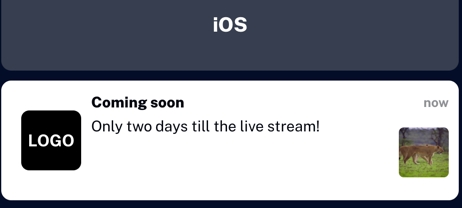
通知の送信
今すぐテスト通知を送信するか、今プッシュ通知を送信するか、後でスケジュールを設定することができます。
テスト通知の送信
今すぐBeaconアプリケーションにテスト通知を送信します。
-
通知画面で、配送オプションフィールドへ今すぐテストを送信.

-
クリック今すぐ送信.
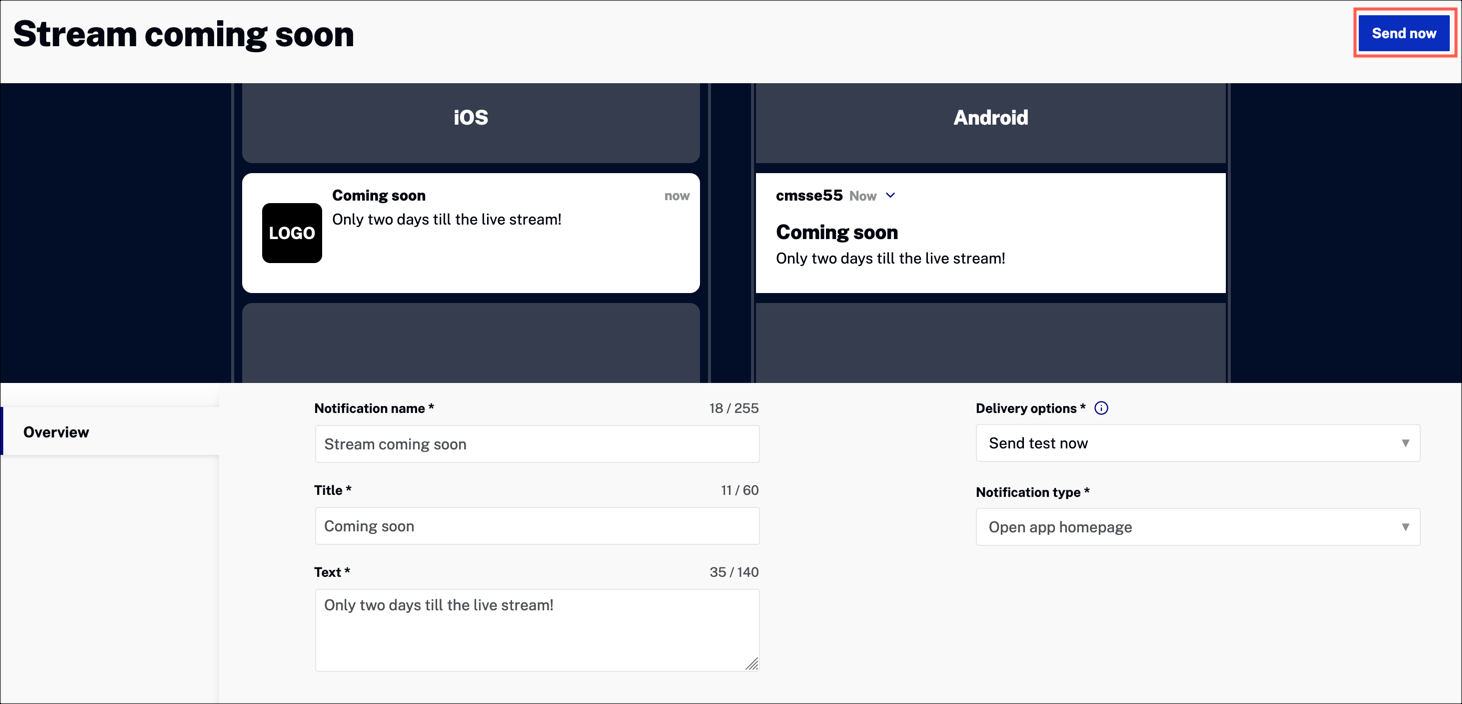
今すぐ通知を送信
今すぐビーコンアプリにプッシュ通知を送信してください。
-
通知画面で、配送オプションフィールドへ今すぐ送信.
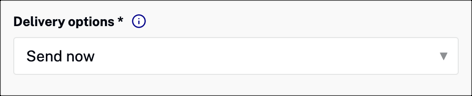
-
クリック今すぐ送信.
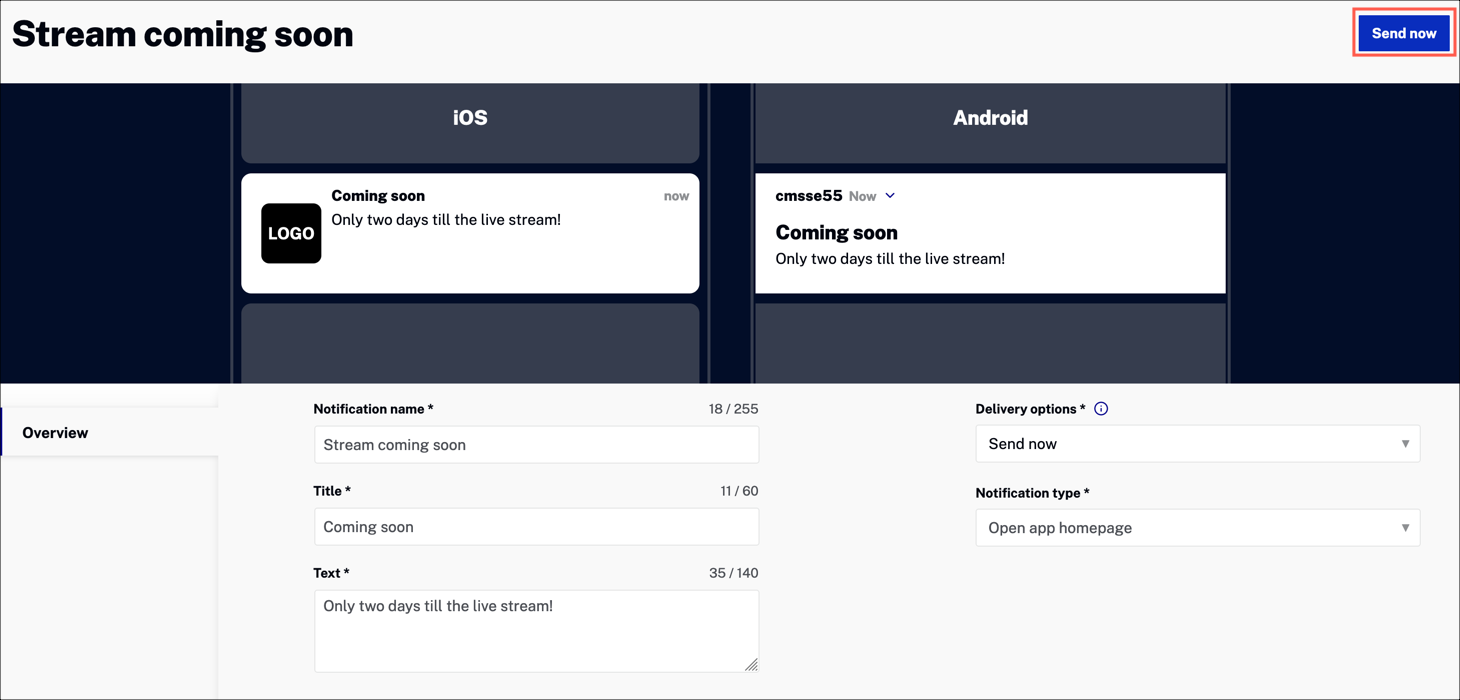
後で通知を送信する
プッシュ通知を後で送信する日時をスケジュールします。
-
通知画面で、配送オプションフィールドへ後で送信.
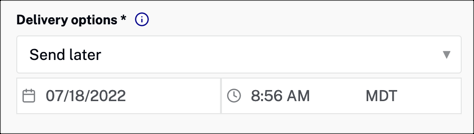
通知の配信日時を設定します。
-
クリックスケジュール.
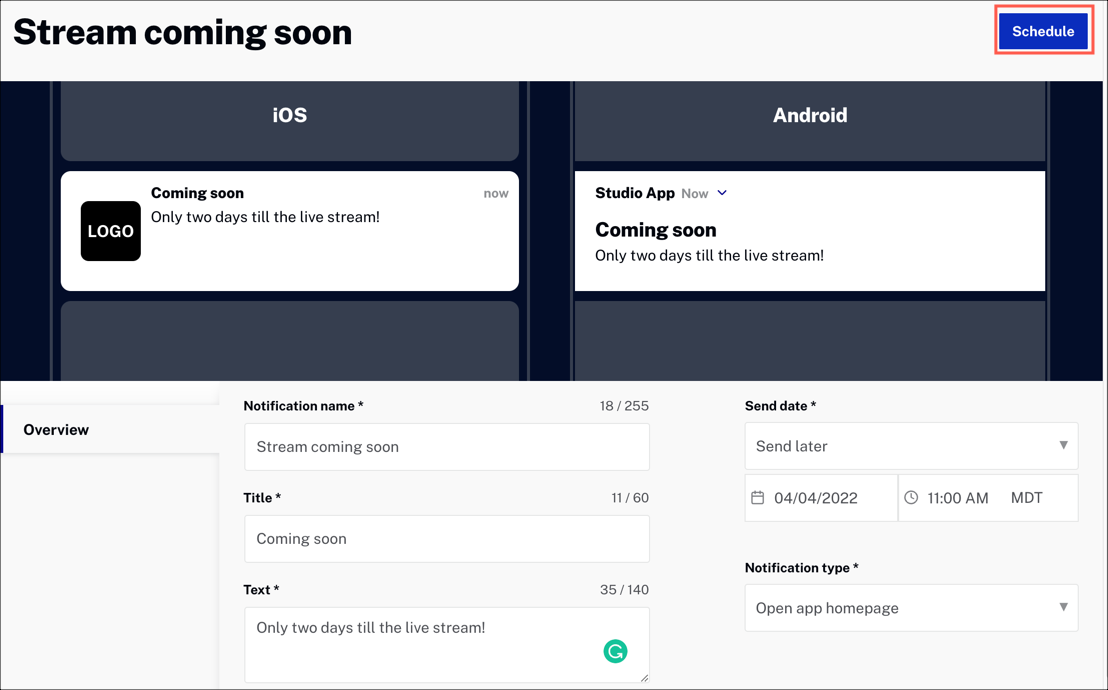
通知の管理
通知がスケジュールされると、通知リストに表示されます。
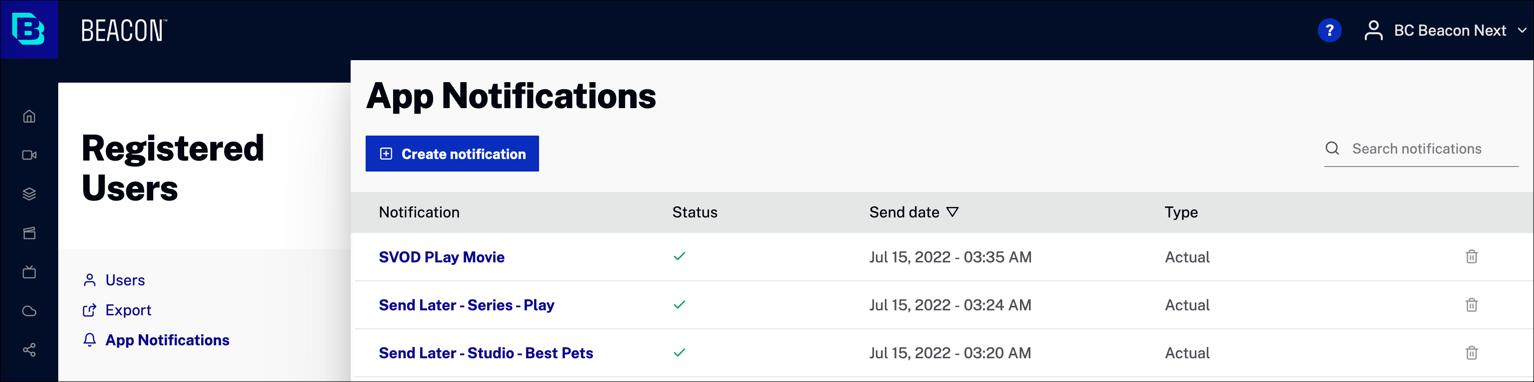
行動
- クリック通知を作成するプッシュ通知を送信またはスケジュールします。
- テキストを入力してください検索通知通知リストを検索します。
列
- 通知- 通知名をクリックして、通知を編集します
-
状態- 通知の現在のステータス
 - スケジュール済み
- スケジュール済み - 送信済み
- 送信済み - 失敗
- 失敗
- 送信日- 通知の送信予定日
-
タイプ- 通知タイプ
- 実際- アプリユーザーに送信される実際の通知
テスト- テスト通知がアプリに送信され、テスト モードでのみ表示可能
- 消去- クリック
 通知を削除する
通知を削除する

